
Заглавная страница Избранные статьи Случайная статья Познавательные статьи Новые добавления Обратная связь КАТЕГОРИИ: ТОП 10 на сайте Приготовление дезинфицирующих растворов различной концентрацииТехника нижней прямой подачи мяча. Франко-прусская война (причины и последствия) Организация работы процедурного кабинета Смысловое и механическое запоминание, их место и роль в усвоении знаний Коммуникативные барьеры и пути их преодоления Обработка изделий медицинского назначения многократного применения Образцы текста публицистического стиля Четыре типа изменения баланса Задачи с ответами для Всероссийской олимпиады по праву 
Мы поможем в написании ваших работ! ЗНАЕТЕ ЛИ ВЫ?
Влияние общества на человека
Приготовление дезинфицирующих растворов различной концентрации Практические работы по географии для 6 класса Организация работы процедурного кабинета Изменения в неживой природе осенью Уборка процедурного кабинета Сольфеджио. Все правила по сольфеджио Балочные системы. Определение реакций опор и моментов защемления |
Последовательность выполнения заданий
Задания выполняются в строго указанной последовательности. Краткие теоретические сведения Общая схема работы со списком документов Переход к списку документов обычно осуществляется из Карточки поиска или из вкладки «Правовой навигатор» после того, как сформирован запрос и нажата кнопка «Построить список документов (F9)». В список документов можно вернуться из текста документа по кнопке «назад». Окно построенного списка по умолчанию отображается в виде ДЕРЕВА-СПИСКА, состоящего из двух частей. В правой части приводится список найденных по запросу документов того информационного банка, на названии которого установлен курсор в левой части дерева-списка. Чтобы перейти к спискам найденных документов из других информационных банков, достаточно установить курсор в левом окне на названии нужного банка. Переход к тексту документа осуществляется с помощью щелчка мышью по названию документа в списке. Это же можно проделать, нажав клавишу «Enter». Для документов раздела «Законодательство» предусмотрена сортировка списка: ü «Комплексная» (по умолчанию); ü «По дате изменения»; ü «По дате принятия». Полученный список всегда можно уточнить, задав дополнительный запрос с помощью кнопки «Искать в найденном», расположенной над самим списком. При работе со списком документа предусмотрены перечисленные ниже возможности: ü сохранить документы из списка в файл; ü печатать документы из списка и предварительный просмотр печати; ü копировать названия документов в текстовый редактор MS-Word; ü занести документы в личные папки пользователя; ü поставить документ на контроль или снять с контроля; ü увеличить или уменьшить размер отображаемого в тексте шрифта; Задания и инструкции по выполнению Задание 1 Построение таблицы. 1. Загрузите справочно-правовую систему нормативных документов Российской Федерации «Консультант Плюс: Версия Проф». 2. Запустите текстовый редактор MS Word. 3. В текстовом редакторе создайте таблицу.
4. Произведите поиск документов в СПС «Консультант Плюс» и результаты поиска (фрагменты текста или количество найденных документов) зафиксируйте в таблице текстового редактора.
5. Сохраните таблицу в своей папке. Задание 2 Работа со списком документов поиск по дате. Найти документ Положения по бухгалтерскому учету. 1.Откройте Карточку поиска. 2. В поле Название документа введите сокращенное название документа- ПБУ. 3.Постройте список документов. В списке документов, воспользуйтесь поиском В открывшемся списке фильтра выберите поиск – Все разделы, а затем Дата. 4.Установите диапазон дат с 01.12.2002 по 31.12.2002. Нажмите ОК. 5.Зафиксируйте реквизиты документа в отчете. Задание 3 Работа со списком документов, поиск по виду документа и дате. Найти документ регламентирующий применение наличных денежных расчетов 1. Очистите Карточку поиска. В карточке в разделе Результаты поиска удалите все флаги кроме Правовые акты РФ. 2. В поле Название документа введите сокращение расчет* 3.Постройте список документов. В списке документов, воспользуйтесь поиском В открывшемся списке фильтра выберите поиск – ИБ правовые акты РФ—Вид документа—Федеральный закон. 4.Осушествите фильтр списка по Дате 22.05.2003. Нажмите ОК. 5.Откройте документ и найдите определение «Фискальный режим», для этого нажмите кнопку и наберите текст Фискальный режим—ОК. 6.Запишите в отчет определение. Задание 4 Работа со списком документов, поиск но Тексту документа и Дате. Найти принятые начиная со второго квартала 2004г документы, в которых говорится о статистической отчетности. 1. Очистите Карточку поиска. Установите условие Правовые акты РФ. 2. В поле Текст документа переедите на вкладку расширенный поиск и составьте фразу статистическ* и отчетност*
3.Постройте список документов. В списке документов, воспользуйтесь поиском по Дате –условие Позже 01.04.2004—ОК. 4.Установите сортировку По дате принятия. 5.Откройте первый документ, в документе установите курсор на выделенной слова и нажмите кнопку
6.Перейдите в список и найдите документ по номеру 143н. 7.Зафиксируйте реквизиты документа в отчете. Задание 5 Работа со словарем терминов.
В Словаре финансовых и юридических терминов содержатся толкования терминов, основанные на их определениях в нормативных правовых актах. Также приводятся толкования терминов из "Современного экономического словаря". 1.Найдите толкование понятия Налоговый учет. Запишите толкование в отчет. 2. Найдите толкование понятия Декларация о соответствии. 3. Запишите в отчет реквизиты документа из которого извлечено понятие. 4.Откройте и отправьте новый документ в MS Word. Задание 6 Работа с папками. 1.Создайте папку и именем НДС. Правка—Создать папку или пиктограмма 2. Прейдите в Карточку поиска и очистите Карточку поиска. 3. В поле Тематика введите НДС, а затем в раскрывшемся списке перейдите на Налоговые вычеты по НДС--ОК
3.Постройте список документов. В списке документов, воспользуйтесь поиском и постройте список Федеральных законов. 4.Выделите весь список документов Правка—выделить все. 5.Занесите документы в папку. Документ—занести все в папку. 6.Просмотрите количество занесенных документов. 7. Запишите в отчет количество документов в, помещенных в папку. Задание 7 Работа с закладками. 1.Откройте папку НДС, а затем первый документ в списке.
2.В строке поиска наберите текст налог, а затем Найти далее. 3.В документа установите курсор на выделенную часть и примените команду Документ—Поставить/Снять закладку, название НДС. 4.Перейдите в карточку поиска. 5.Нажмите пиктограмму 6.В отчете зафиксируйте название документа к которому установлена закладка. Задание 8 Работа со справочной информацией. 1.Перейдите в раздел Справочной информации, для этого нажмите пиктограмму 2.Прейдите в раздел Формы налогового учета и отчетности. 3.Нажмите кнопку Найти и введите критерий поиска Счет-фактура. 4.Откройте Счет-фактуру, а затем откройте форму в MS Excel. 5. В отчете зафиксируйте нормативный акт, утвердивший форму. Задание 9 Создание подборок документов. 1) Подобрать документы по тематике «Государственная пошлина» принятых позже 01.01.2009 года. ü зафиксировать количество найденных документов в отчете; ü поместить список в папку ГосПошлина. 2) Создать подборку только действующих в РФ документов по проблеме: возмещенная сумма НДС. ü открыть первый документ в списке; ü найти фразу «Налогообложение производится по налоговой ставке 0 процентов при реализации»; ü установить закладку. 3) Найти документы, принятые в 2003 г. и не утратившие силу к настоящему времени, в тексте которых встречаются словосочетания «Материальная помощь» или «Выплата компенсаций» в различных падежах. ü отсортировать документы по дате; ü зафиксировать количество найденных документов в отчете; ДОПОЛНИТЕЛЬНЫЕ ЗАДАНИЯ
ПРАКТИЧЕСКАЯ РАБОТА « Создание базы данных в СУБД Access » Цель работы 1. Получить навыки создания таблиц в различных режимах. 2. Получить навыки создания форм в режиме мастера.
2 Формируемые образовательные результаты Образовательные результаты У1, У2, ОК4, З4, З5, ОК4, ОК5, ПК1.2
Обеспеченность занятия ü Персональный компьютер с установленными программами Microsoft Office. ü Принтер. 4 Вопросы для самоподготовки 1. Какие объекты базы данных Microsoft Access вы знаете? 2. Какой объект в базе данных является основным? 3. Что называется полями и записями в БД? 4. Какие типы данных вы знаете, какие типы данных применялись в задании? 5. Спомощью чего можно создавать таблицы? 6. Что такое ключевое поле? 7. Как осуществить сортировку и фильтрацию данных? 9. Как закрепить поля, назначение команды? 10. Как скрыть(отобразить) поля? 11. Для чего используется форма? 12. Какой режим создания форм использовался в задании. Литература Кошелев, В.Е. Базы данных в ACCESS 2007: Эффективное использование / В.Е. Кошелев. - М.: Бином-Пресс, 2009. - 592 c. Содержание заданий Задание 1 Создание новой базы данных. Задание 2 Создание таблицы в режиме таблицы. Задание 3 Создание таблицы в режиме конструктора. Задание 4 Создание таблицы в режиме импорта из MS Excel Задание 5 Создание таблицы в режиме Шаблона таблиц. Задание 6 Сортировка и фильтрация данных в таблицах. Задание 7 Создание форм в режиме Мастера. Задание 8 Создать формы Покупатели, Заказы.
|
|||||||||||||||||||||||||||||||||||||
|
Последнее изменение этой страницы: 2022-01-22; просмотров: 61; Нарушение авторского права страницы; Мы поможем в написании вашей работы! infopedia.su Все материалы представленные на сайте исключительно с целью ознакомления читателями и не преследуют коммерческих целей или нарушение авторских прав. Обратная связь - 18.188.142.146 (0.018 с.) |



 .
. .
.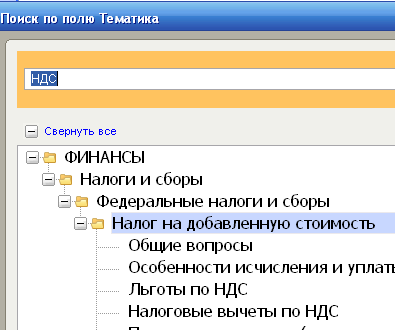

 , выделите закладку НДС, нажмите кнопку Перейти к документу.
, выделите закладку НДС, нажмите кнопку Перейти к документу.



